Alfred 4のClipboard History機能で、前にコピーした内容をペーストする方法

AlfredのPowerpackではクリップボードの履歴を表示させて、その過去のクリップボードにさかのぼってペーストするClipboard Historyという機能があります。
Clipboard Historyの使い方
Clipboard Historyは通常のAlfredの画面と違います。
表示させるためにはcommand + option + Cを入力するか、Alfredの画面で「clipboard」と入力して「Show the Clipboard / Snippet Viewer」を選択すると表示できます(デフォルトの設定の場合)。
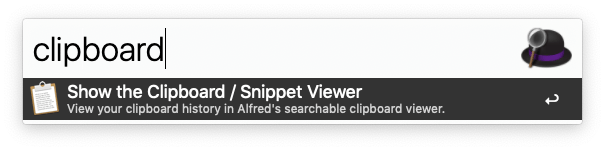
そして、Clipboard Historyの画面にはクリップボードにコピーした履歴が一覧となって表示されています。
この中からペーストしたいものを選んでenterを押せばペーストできます。
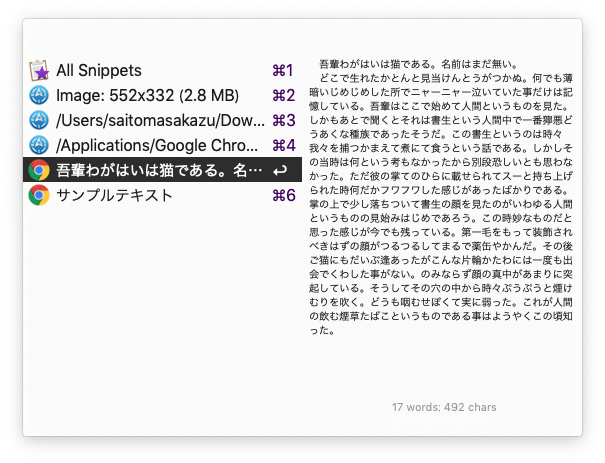
Clipboard Historyの設定
クリップボードの履歴の設定はAlfredの[環境設定]→[Features]→[Clipboard History]で設定ができます。
History
まず、クリップボード履歴を使うためには「Clipboard History」のどれかにチェックが入っている必要があります。
デフォルトではオフになっていたので、チェックしておくようにしましょう。
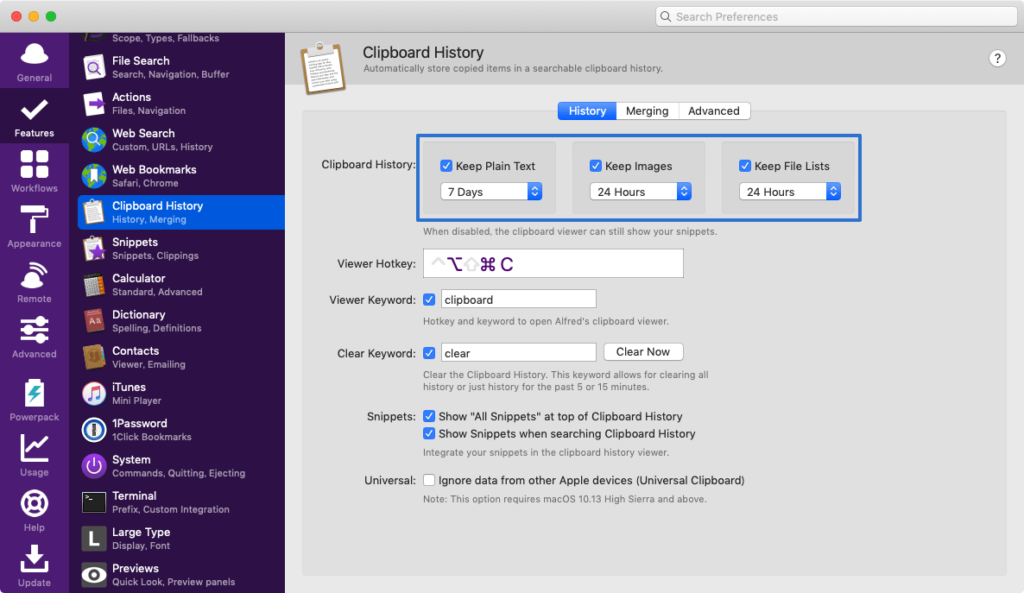
| 項目名 | 内容 | 備考 |
|---|---|---|
| Clipboard History | クリップボード履歴に登録するものと期間を設定する 「Keep Plain Text」:テキスト 「Keep Images」:画像 「Keep File Lists」:ファイル(パスとして展開される) | |
| Viewer Hotkey | クリップボード履歴を表示するためのショートカットキーの設定 | デフォルトはcommand + option + C |
| Viewer Keyword | クリップボード履歴を表示するためのキーワードの設定 | 余計な手間がかかるので、基本はショートカットキーを使ったほうが良さそう |
| Clear Keyword | 履歴削除用のキーワードの設定 | 「Clear Now」をクリックすると、すぐ履歴が削除される |
| Snippets | 「Show “All Snippets” at top of Clipboard History」は、 All Snippetsを表示するかどうかの設定。 「Show Snippets when 」 | |
| Universal | 「Ignore data from other Apple devices (Universal Clipboard)」は、 ユニバーサルクリップボードを無視するかどうかの設定 (チェックすると無視) |
Merging
「Merging」タブでは「Clipboard Merging」という機能の設定ができます。
Clipboard Mergingというのは、コピーしたテキストをどんどん繋げていって、最終的に繋がった1つのテキストを一括でペーストできる機能のことです。
面白い機能ではありますが、イマイチ使い所がなくてオフにしています。
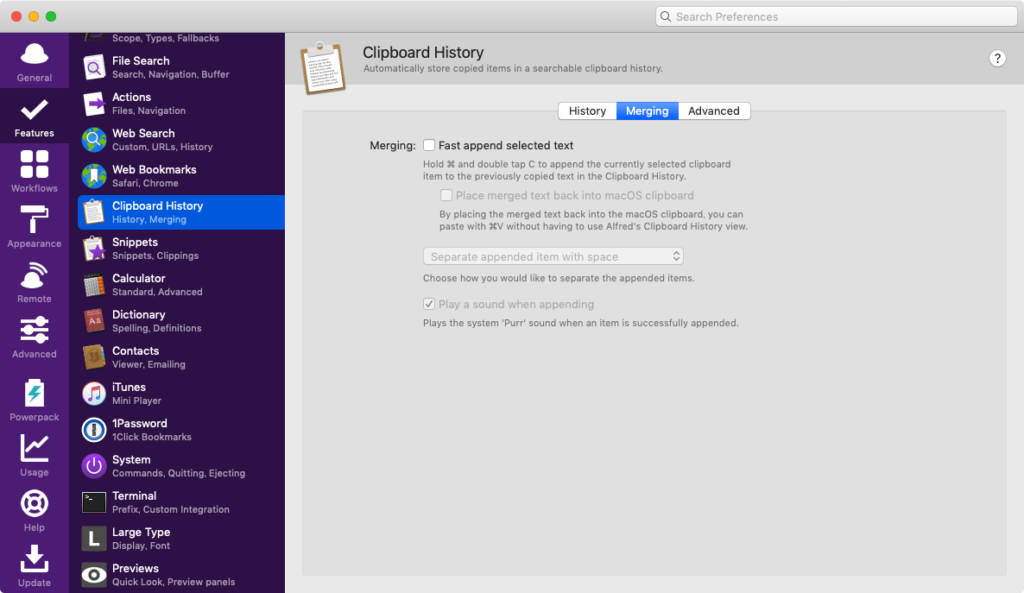
| 項目名 | 内容 |
|---|---|
| Fast append selected text | commandを押した状態でCを2回連続で押すと、 マージ機能が実行されるようにする |
| Place merged text back into macOS clipboard | マージしたテキストをクリップボードに渡すかどうかの設定 |
| Separate appended item with space | マージするテキストの間に、スペースを入れるかどうかの設定 |
| Play a sound when appending | マージ時に音を鳴らす |
Advanced
「Advanced」タブではクリップボード履歴に関する詳細設定ができます。
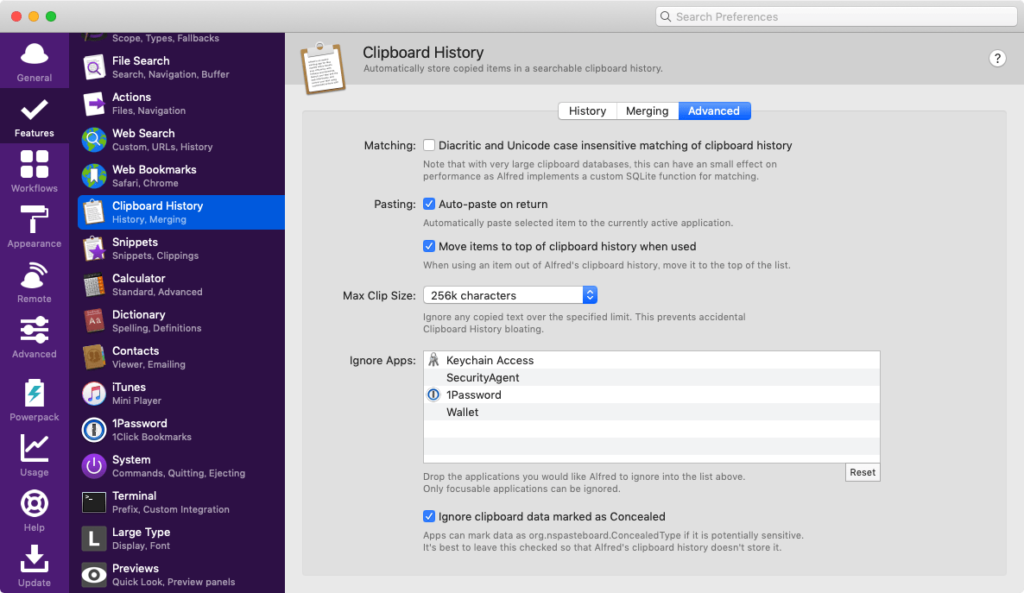
| 項目名 | 内容 |
|---|---|
| Matching | 発音区別符号や大文字小文字を、 判別せずに履歴を検索するかどうかの設定 |
| Pasting | 「Auto-past on return」にチェックを入れると、 選択したら自動でペーストしてくれるようになる。 「Move items to top of clipboard history when used」にチェックを入れると、 使用した履歴を一覧の1番上に移動するようになる。 |
| Max Clip Size | 最大で保存できる文字数の設定 |
| Ignore Apps | コピーしても履歴に残さないアプリを指定する。 「Ignore clipboard data marked as Concealed」にチェックを入れると、 非表示としてコピーされた文字を無視するようになる。 |
まとめ
うまく使いこなすと、何度もアプリケーション間を移動してコピー&ペーストを繰り返すことが少なくなります。
クリップボードの履歴を使用できるようになるアプリもありますが、Alfredだと検索してペーストができますし、Alfredで済むなら他にアプリをいれる必要もなさそうです。


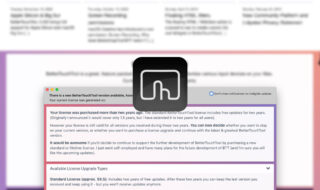 BetterTouchToolのライセンス・料金まとめ(BetterSnapToolやBTT Remoteによる無料ライセンス)
BetterTouchToolのライセンス・料金まとめ(BetterSnapToolやBTT Remoteによる無料ライセンス) 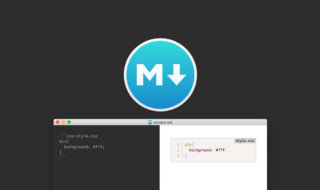 MacDownでシンタックスハイライト機能を使う方法と設定
MacDownでシンタックスハイライト機能を使う方法と設定 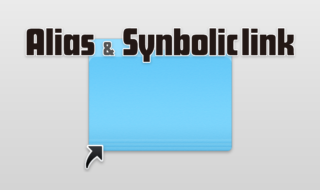 Macのエイリアスとシンボリックリンクの違いや作成方法
Macのエイリアスとシンボリックリンクの違いや作成方法 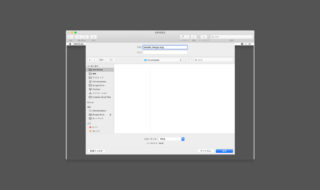 QuickTime Playerとプレビュー.appで動画の一部を画像として書き出す方法
QuickTime Playerとプレビュー.appで動画の一部を画像として書き出す方法  Jedit Ωの半角・全角変換機能を使って、全角と半角をすばやく変換する方法
Jedit Ωの半角・全角変換機能を使って、全角と半角をすばやく変換する方法 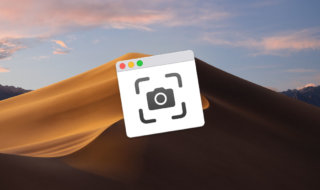 macOS Mojaveのスクリーンショット機能についてまとめる
macOS Mojaveのスクリーンショット機能についてまとめる  MacのSIPのオン・オフを切り替える方法
MacのSIPのオン・オフを切り替える方法 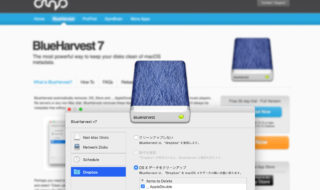 .DS_Storeなどの不要なメタデータファイルを自動で削除する「BlueHarvest」
.DS_Storeなどの不要なメタデータファイルを自動で削除する「BlueHarvest」 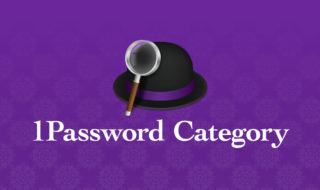 Alfredと1Passwordの連携をもっと便利に使いこなすための1Passwordのカテゴリ管理方法
Alfredと1Passwordの連携をもっと便利に使いこなすための1Passwordのカテゴリ管理方法 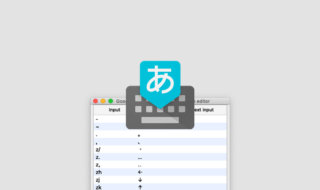 Google日本語入力のRomaji tableを設定して、ローマ字入力する感覚で絵文字を表示させる方法
Google日本語入力のRomaji tableを設定して、ローマ字入力する感覚で絵文字を表示させる方法  iTerm2で「Use System Window Restoration Setting」を設定しているとアラートが表示されて機能しない
iTerm2で「Use System Window Restoration Setting」を設定しているとアラートが表示されて機能しない  Google Chromeのサイト内検索(カスタム検索)機能を別のプロファイルに移行する方法
Google Chromeのサイト内検索(カスタム検索)機能を別のプロファイルに移行する方法  iPadで入力モードを切り替えずに数字や記号をすばやく入力する方法
iPadで入力モードを切り替えずに数字や記号をすばやく入力する方法  iPhoneやiPadでYouTubeの再生速度を3倍速や4倍速にする方法
iPhoneやiPadでYouTubeの再生速度を3倍速や4倍速にする方法  Keynoteで有効にしているはずのフォントが表示されない現象
Keynoteで有効にしているはずのフォントが表示されない現象  MacのKeynoteにハイライトされた状態でコードを貼り付ける方法
MacのKeynoteにハイライトされた状態でコードを貼り付ける方法  AirPodsで片耳を外しても再生が止まらないようにする方法
AirPodsで片耳を外しても再生が止まらないようにする方法  iTerm2でマウスやトラックパッドの操作を設定できる環境設定の「Pointer」タブ
iTerm2でマウスやトラックパッドの操作を設定できる環境設定の「Pointer」タブ  DeepLで「インターネット接続に問題があります」と表示されて翻訳できないときに確認すること
DeepLで「インターネット接続に問題があります」と表示されて翻訳できないときに確認すること  Ulyssesの「第2のエディタ」表示を使って2つのシートを横並びに表示する
Ulyssesの「第2のエディタ」表示を使って2つのシートを横並びに表示する  Path Finderを使ってキーボードだけでファイル操作する方法(基本操作編)
Path Finderを使ってキーボードだけでファイル操作する方法(基本操作編)  macOSのコマンドパレット比較!SpotlightとAlfred、Raycastどれを使えばいい?
macOSのコマンドパレット比較!SpotlightとAlfred、Raycastどれを使えばいい?  1つのノートアプリにすべて集約するのをやめた理由|2025年時点のノートアプリの使い分け
1つのノートアプリにすべて集約するのをやめた理由|2025年時点のノートアプリの使い分け  Notionログイン時の「マジックリンク」「ログインコード」をやめて普通のパスワードを使う
Notionログイン時の「マジックリンク」「ログインコード」をやめて普通のパスワードを使う  AlfredでNotion内の検索ができるようになるワークフロー「Notion Search」
AlfredでNotion内の検索ができるようになるワークフロー「Notion Search」  Gitで1行しか変更していないはずのに全行変更した判定になってしまう
Gitで1行しか変更していないはずのに全行変更した判定になってしまう  Macでアプリごとに音量を調節できるアプリ「Background Music」
Macでアプリごとに音量を調節できるアプリ「Background Music」  Macのターミナルでパスワード付きのZIPファイルを作成する方法
Macのターミナルでパスワード付きのZIPファイルを作成する方法  MacBook Proでディスプレイのサイズ調整をして作業スペースを広げる
MacBook Proでディスプレイのサイズ調整をして作業スペースを広げる  SteerMouseの「自動移動」機能で保存ダイアログが表示されたら自動でデフォルトボタンへカーソルを移動させる
SteerMouseの「自動移動」機能で保存ダイアログが表示されたら自動でデフォルトボタンへカーソルを移動させる